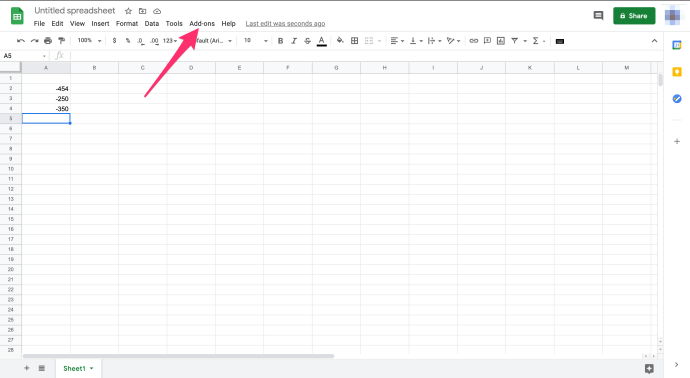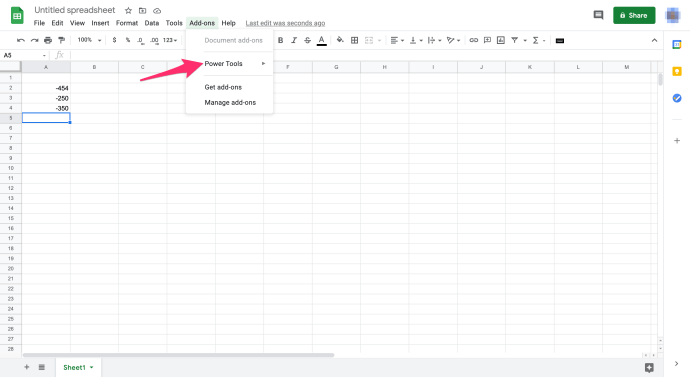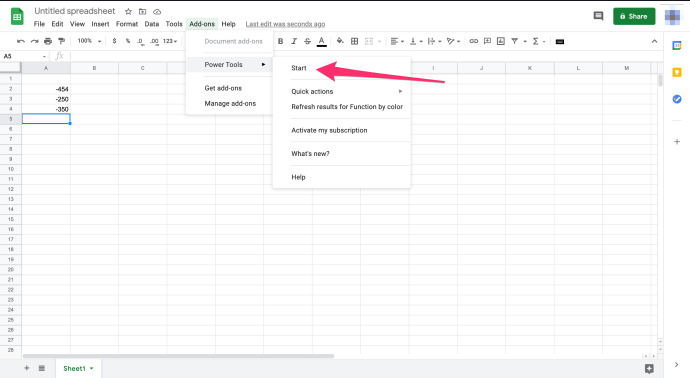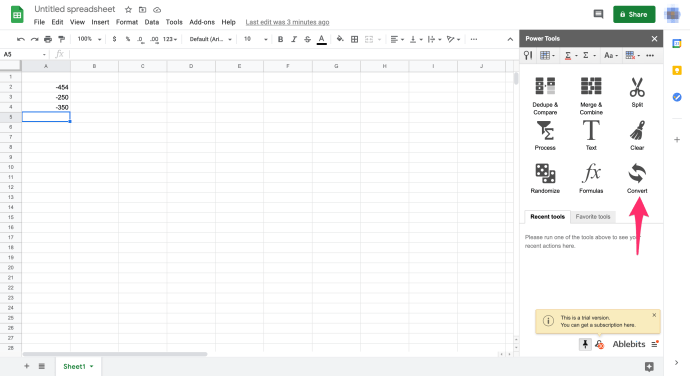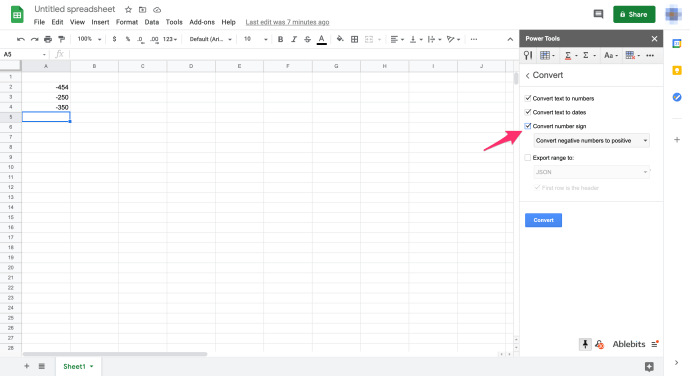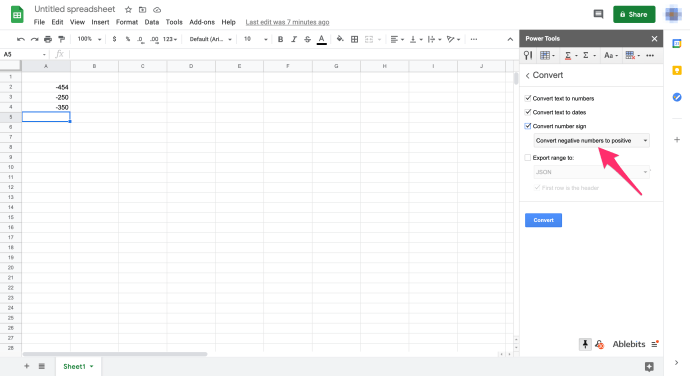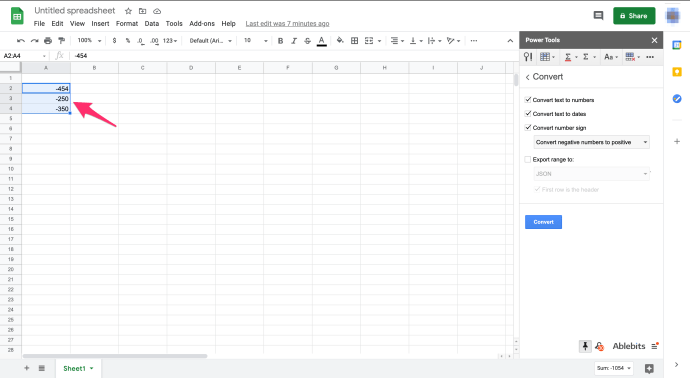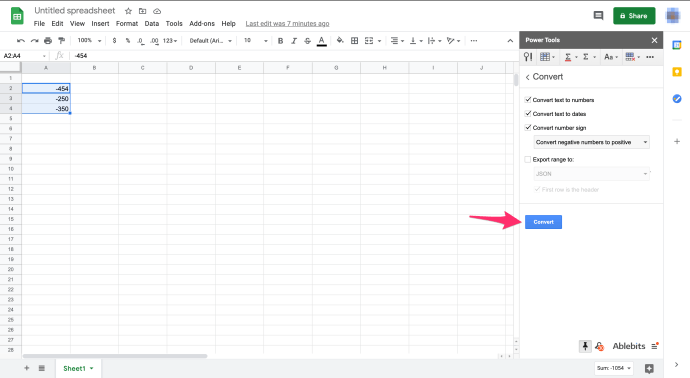Как получить абсолютную ценность в Google Таблицах
Абсолютное значение - это расстояние между числом и нулем. Поскольку расстояние не может быть отрицательным, абсолютное значение всегда является положительным числом, например, абсолютное значение 5 равно 5, а абсолютное значение -5 также равно 5.

Поиск абсолютных значений в Google Таблицах может быть полезен для множества приложений, но как это сделать без необходимости делать это вручную?
К счастью, есть три простых способа выполнить эту задачу. В этой статье я расскажу вам о трех методах, которые вы можете использовать для получения абсолютного значения в Google Таблицах.
Как найти абсолютное значение в Google Таблицах
Найти абсолютные значения в Таблицах так же просто, как использовать один из трех методов: функцию ABS, функцию СУММПРОИЗВ или преобразование отрицательных чисел в положительные.
Посмотрите, как использовать эти три метода ниже.
Использование функции ABS в Google Таблицах
ABS - это функция в Google Таблицах, которая возвращает абсолютное значение числа.
Вы всегда можете просто вручную преобразовать отрицательные числа в положительные, и это сработало бы, если бы вы просто пытались получить абсолютное значение для одной или двух ячеек. Однако представьте себе большую электронную таблицу со столбцом, содержащим 350 отрицательных чисел.
К счастью, в Google Таблицах есть функция ABS, так что вы можете быстро получить абсолютные значения для отрицательных чисел, не редактируя их ячейки. Это базовая функция, которую можно ввести с помощью следующего синтаксиса: = ABS (значение). Значение ABS может быть ссылкой на ячейку или числом.
Для некоторых примеров откройте пустую электронную таблицу в Google Таблицах. Затем введите значения «-454», «-250» и-«350» в ячейки A2: A4, как показано на снимке экрана ниже. Теперь вы можете преобразовать эти фиктивные данные в абсолютные значения.

Выберите ячейку B2 и введите функцию = АБС (A2) в строке fx, а B2 вернет абсолютное значение 454, когда вы нажмете Enter.
Скопируйте функцию в другие ячейки с помощью маркера заполнения. Выберите B2, щелкните левой кнопкой мыши в правом нижнем углу ячейки и перетащите курсор на B3 и B4. Затем отпустите левую кнопку мыши, чтобы скопировать функцию ABS в эти ячейки, как показано на снимке экрана ниже.

АБС также рассчитывает абсолютные значения результатов расчетов. Например, выберите B5, введите = ABS (> A2A4) на панели функций и нажмите Return. B5 вернет абсолютное значение 804. Функция СУММ вернет -804, но в качестве абсолютного значения результатом будет 804.

Использование функции СУММПРОИЗВ в Google Таблицах
ABS не добавляет диапазон чисел в одну ссылку на ячейку. Кроме того, диапазон ячеек может включать смесь положительных и отрицательных чисел. Таким образом, СУММПРОИЗВ в сочетании с формулой ABS, возможно, является лучшим способом сложить ряд чисел, чтобы получить абсолютное значение.
Прежде чем добавлять формулу СУММПРОИЗВ в электронную таблицу, введите «200» в ячейку A5 и «300» в ячейку A6. Затем введите формулу СУММПРОИЗВ ≈ (ABS A2: A6)) в ячейке B6 и нажмите Return. B6 теперь добавляет диапазон ячеек A2: A6 и возвращает абсолютное значение 1554.

Вы также можете расширить формулу, чтобы добавить два или более диапазона ячеек. Выберите ячейку B7 в электронной таблице Таблиц и введите функцию = СУММПРОИЗВ (ABS (A2:> A6)) СУММПРОИЗВ (ABS (B2: B4)) на панели функций. Формула добавит числа из диапазонов A2: A6 и B2: B4, а затем вернет абсолютное общее значение, которое в данном случае составляет 2608.

Преобразование отрицательных чисел в положительные числа
Power Tools - это надстройка для Google Таблиц с множеством инструментов, в том числе функцией преобразования числовых знаков. Чтобы использовать это дополнение, добавьте Power Tools в Google Sheets, а затем следуйте этим инструкциям, чтобы преобразовать отрицательные числа в положительные:
- Откройте электронную таблицу Таблиц
- Выберите Дополнения выпадающее меню
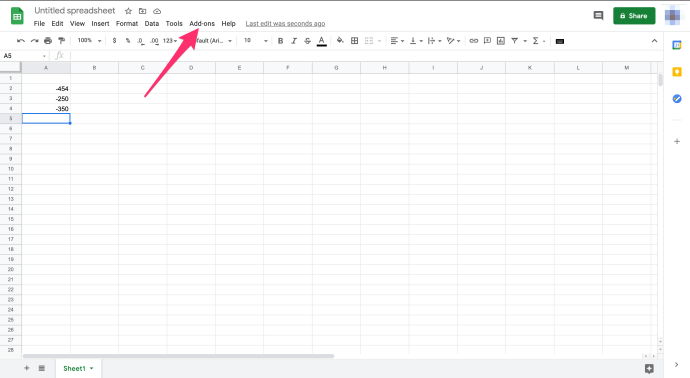
- Выбирать Электроинструменты
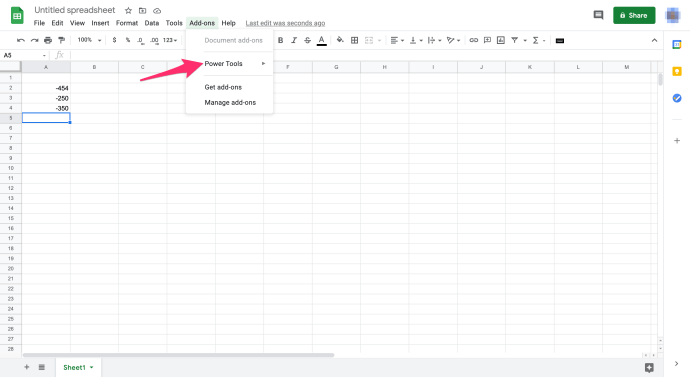
- Выбирать Начинать из раскрывающегося меню, чтобы открыть Power Tools, как показано на скриншоте ниже.
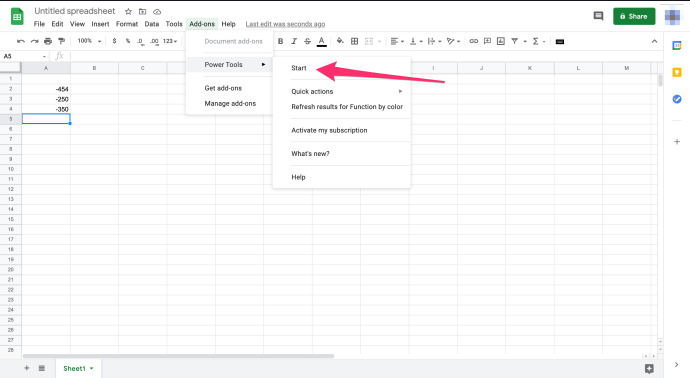
- Нажмите Перерабатывать из меню, открывшегося справа
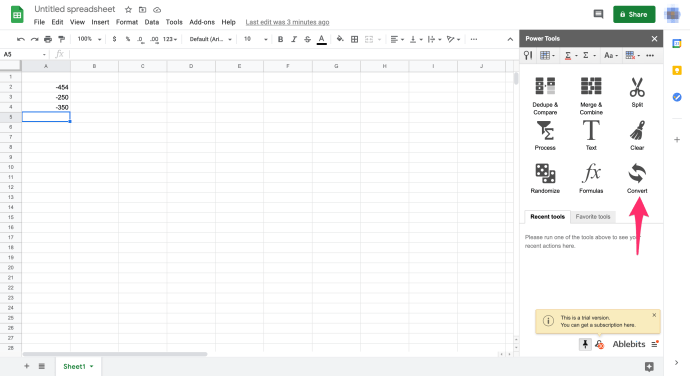
- Щелкните значок Преобразовать числовой знак флажок
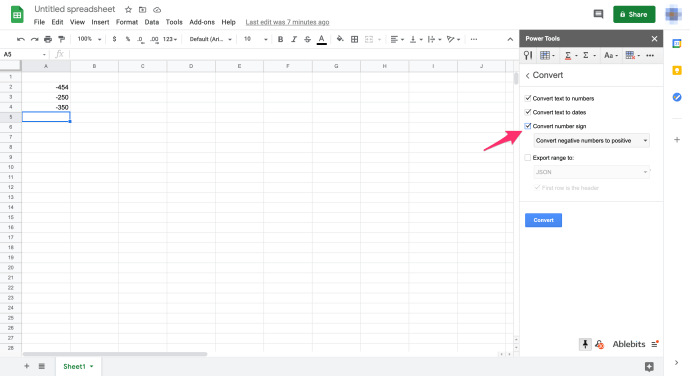
- Выбирать Преобразование отрицательных чисел в положительные из раскрывающегося меню
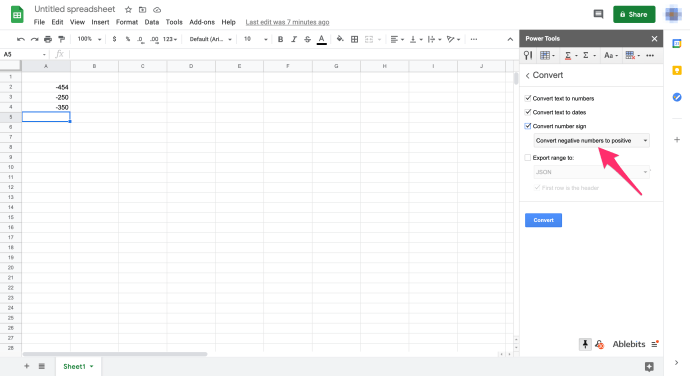
- Выберите диапазон ячеек A2: A4 в таблице Таблиц с курсором
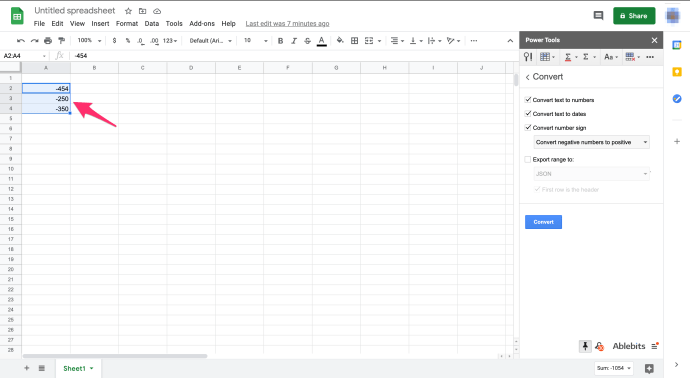
- Щелкните значок Перерабатывать кнопка на боковой панели дополнений
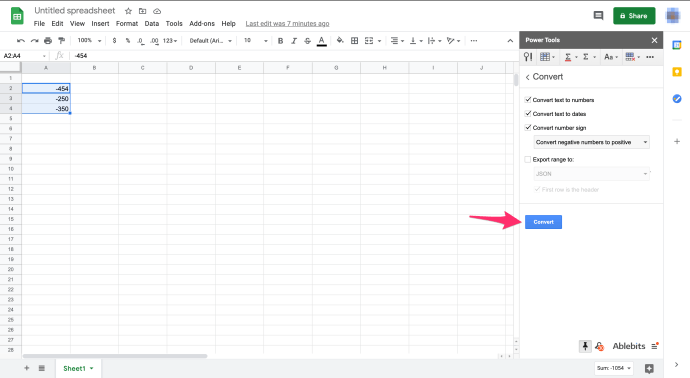
Этот процесс удаляет отрицательные знаки из ячеек A2: A4, как показано на скриншоте ниже. Эти ячейки теперь содержат абсолютные значения, а не отрицательные значения. С помощью этой опции преобразования вы можете быстро получить абсолютные значения для большого диапазона ячеек, не вводя никаких функций ABS в соседнем столбце. Надстройка Power Tools стала важным инструментом для опытных пользователей Google Таблиц.

Последние мысли
Следуя любому из вышеперечисленных методов, вы можете получить абсолютные значения в Таблицах без ручного редактирования ячеек. Если вы используете Excel, вы можете найти «Как получить абсолютное значение в Excel» полезным учебным пособием.
Есть ли у вас какие-нибудь полезные советы и рекомендации по работе с Google Таблицами? Прокомментируйте, пожалуйста, ниже.